Titulación
La mayor facultad de informática del mundo”
Presentación del programa
Especialízate en el programa que te hará a ver el mundo desde nuevas perspectivas, donde todo es posible”

El Modelado 3D Integral no solo ofrece una precisión y flexibilidad únicas, sino que también se ha consolidado como una herramienta clave en la creación de representaciones tridimensionales detalladas. Esto permite explorar múltiples iteraciones y modificaciones sin necesidad de invertir tiempo y recursos en prototipos físicos, lo que resulta esencial en el desarrollo de productos. Además, reduce considerablemente los costos de producción al facilitar la simulación y prueba de diseños. De esta manera acelera los plazos de entrega mediante la optimización de cada etapa del proceso. En el sector de los entornos virtuales, el modelado 3D integral juega un papel crucial en la creación de espacios interactivos y realistas, que abarcan desde videojuegos hasta experiencias de realidad aumentada.
Más allá de sus beneficios operativos, el enfoque del Modelado 3D Integral fomenta una mayor creatividad e innovación entre los profesionales. Además, les permite experimentar con nuevos métodos sin las limitaciones físicas de los modelos tradicionales. En este contexto, se abre un abanico de oportunidades para diseñadores, ingenieros y artistas, quienes pueden materializar sus ideas de manera más ágil y efectiva. Esta evolución posibilita la creación de productos y experiencias que no solo son técnicamente avanzadas, sino que también cumplen con las expectativas estéticas y funcionales de los usuarios.
En este sentido, el programa en Modelado 3D Integral que ofrece TECH combina teoría y práctica, permitiendo a los egresados aplicar sus conocimientos en proyectos reales. A lo largo del curso, los estudiantes dominarán técnicas clave como el modelado orgánico, el modelado de texturas y el modelado Hardsurface. Utilizando herramientas de última generación como ZBrush, Substance Painter, Blender, 3DS Max y Unreal, entre otras, los alumnos profundizarán en elementos esenciales para producciones de gran escala. Con una duración de 24 meses, una metodología online y un método de aprendizaje único, el egresado desarrollará habilidades excepcionales dignas de un profesional de alto nivel. Sin horarios ni limitaciones, y desde cualquier lugar del mundo, este programa forma líderes expertos en su área.
Aprende hoy, crea mañana y transforma el futuro con tu visión 3D solo en TECH”
Este Grand Máster en Modelado 3D Integral contiene el programa educativo más completo y actualizado del mercado. Sus características más destacadas son:
- El desarrollo de casos prácticos presentados por expertos en Modelado 3D Integral
- Los contenidos gráficos, esquemáticos y eminentemente prácticos con los que están concebidos recogen una información científica y práctica sobre aquellas disciplinas indispensables para el ejercicio profesional
- Los ejercicios prácticos donde realizar el proceso de autoevaluación para mejorar el aprendizaje
- Su especial hincapié en metodologías innovadoras en Gestión en Proyectos Tecnológicos
- Las lecciones teóricas, preguntas al experto, foros de discusión de temas controvertidos y trabajos de reflexión individual
- La disponibilidad de acceso a los contenidos desde cualquier dispositivo fijo o portátil con conexión a internet
En este programa aprenderás a conectar con nuevos mundos digitales y diseñar las creaciones más innovadoras en el campo del Modelado 3D Integral”
Incluye en su cuadro docente a profesionales pertenecientes al ámbito de la Gestión en Proyectos Tecnológicos, que vierten en este programa la experiencia de su trabajo, además de reconocidos especialistas de sociedades de referencia y universidades de prestigio.
Su contenido multimedia, elaborado con la última tecnología educativa, permitirá al profesional un aprendizaje situado y contextual, es decir, un entorno simulado que proporcionará un estudio inmersivo programado para entrenarse ante situaciones reales.
El diseño de este programa se centra en el Aprendizaje Basado en Problemas, mediante el cual el alumno deberá tratar de resolver las distintas situaciones de práctica profesional que se le planteen a lo largo del curso académico. Para ello, el profesional contará con la ayuda de un novedoso sistema de vídeo interactivo realizado por reconocidos expertos.
Con TECH combina lo mejor del modelado tradicional y las tecnologías más avanzadas para crear experiencias 3D únicas.

Logra el desafío del profesional del modelado 3D, siendo creativo, innovador y aprendiendo desde cualquier lugar del mundo.
¿Por qué estudiar en TECH?
TECH es la mayor Universidad digital del mundo. Con un impresionante catálogo de más de 14.000 programas universitarios, disponibles en 11 idiomas, se posiciona como líder en empleabilidad, con una tasa de inserción laboral del 99%. Además, cuenta con un enorme claustro de más de 6.000 profesores de máximo prestigio internacional.

Estudia en la mayor universidad digital del mundo y asegura tu éxito profesional. El futuro empieza en TECH”
La mejor universidad online del mundo según FORBES
La prestigiosa revista Forbes, especializada en negocios y finanzas, ha destacado a TECH como «la mejor universidad online del mundo». Así lo han hecho constar recientemente en un artículo de su edición digital en el que se hacen eco del caso de éxito de esta institución, «gracias a la oferta académica que ofrece, la selección de su personal docente, y un método de aprendizaje innovador orientado a formar a los profesionales del futuro».
Un método de estudio disruptivo, un claustro de vanguardia y su orientación práctica: la clave del éxito de TECH.
Los planes de estudio más completos del panorama universitario
TECH ofrece los planes de estudio más completos del panorama universitario, con temarios que abarcan conceptos fundamentales y, al mismo tiempo, los principales avances científicos en sus áreas científicas específicas. Asimismo, estos programas son actualizados continuamente para garantizar al alumnado la vanguardia académica y las competencias profesionales más demandadas. De esta forma, los títulos de la universidad proporcionan a sus egresados una significativa ventaja para impulsar sus carreras hacia el éxito.
TECH cuenta con los planes de estudio más completos e intensivos del panorama universitario actual.
El mejor claustro docente top internacional
El claustro docente de TECH está integrado por más de 6.000 profesores de máximo prestigio internacional. Catedráticos, investigadores y altos ejecutivos de multinacionales, entre los cuales se destacan Isaiah Covington, entrenador de rendimiento de los Boston Celtics; Magda Romanska, investigadora principal de MetaLAB de Harvard; Ignacio Wistumba, presidente del departamento de patología molecular traslacional del MD Anderson Cancer Center; o D.W Pine, director creativo de la revista TIME, entre otros.
Expertos de talla internacional, especializados en ramas diversas de la Salud, Tecnología, Comunicación y Negocios, forman parte del claustro de TECH.
Un método de aprendizaje único
TECH es la primera universidad que emplea el Relearning en todas sus titulaciones. Se trata de la mejor metodología de aprendizaje online, acreditada con certificaciones internacionales de calidad docente, dispuestas por agencias educativas de prestigio. Además, este disruptivo modelo académico se complementa con el “Método del Caso”, configurando así una estrategia de docencia online única. También en ella se implementan recursos didácticos innovadores entre los que destacan vídeos en detalle, infografías y resúmenes interactivos.
TECH combina el Relearning y el Método del Caso en todos sus programas universitarios para garantizar un aprendizaje teórico-práctico de excelencia estudiando cuando quieras y desde donde quieras.
La mayor universidad digital del mundo
TECH es la mayor universidad digital del mundo. Somos la mayor institución educativa, con el mejor y más amplio catálogo educativo digital, cien por cien online y abarcando la gran mayoría de áreas de conocimiento. Ofrecemos el mayor número de titulaciones propias, titulaciones oficiales de posgrado y de grado universitario del mundo. En total, más de 14.000 títulos universitarios, en once idiomas distintos, que nos convierten en la mayor institución educativa del mundo.
TECH cuenta con el catálogo de programas académicos y oficiales más extenso del mundo y disponible en más de 11 idiomas.
Google Partner Premier
El gigante tecnológico norteamericano ha otorgado TECH la insignia Google Partner Premier. Este galardón, solo al alcance del 3% de las empresas del mundo, pone en valor la experiencia eficaz, flexible y adaptada que esta universidad proporciona al alumno. El reconocimiento no solo acredita el máximo rigor, rendimiento e inversión en las infraestructuras digitales de TECH, sino que también sitúa a esta universidad como una de las compañías tecnológicas más punteras del mundo.
Google ha ubicado a TECH en el top 3% de las empresas tecnológicas más importantes del mundo al concederle su insignia Google Partner Premier.
La universidad online oficial de la NBA
TECH es la universidad online oficial de la NBA. Gracias a un acuerdo con la mayor liga de baloncesto, ofrece a sus alumnos programas universitarios exclusivos, así como una gran variedad de recursos educativos centrados en el negocio de la liga y otras áreas de la industria del deporte. Cada programa tiene un currículo de diseño único y cuenta con oradores invitados de excepción: profesionales con una distinguida trayectoria deportiva que ofrecerán su experiencia en los temas más relevantes.
TECH ha sido reconocida por la NBA, la liga de baloncesto más importante del mundo, como su universidad online oficial.
La universidad mejor valorada por sus alumnos
Los alumnos han posicionado a TECH como la universidad mejor valorada del mundo en los principales portales de opinión, destacando su calificación más alta de 4,9 sobre 5, obtenida a partir de más de 1.000 reseñas. Estos resultados consolidan a TECH como la institución universitaria de referencia a nivel internacional, reflejando la excelencia y el impacto positivo de su modelo educativo.
TECH es la universidad mejor valorada por sus alumnos en el mundo.
Líderes en empleabilidad
TECH ha conseguido convertirse en la universidad líder en empleabilidad. El 99% de sus alumnos obtienen trabajo en el campo académico que ha estudiado, antes de completar un año luego de finalizar cualquiera de los programas de la universidad. Una cifra similar consigue mejorar su carrera profesional de forma inmediata. Todo ello gracias a una metodología de estudio que basa su eficacia en la adquisición de competencias prácticas, totalmente necesarias para el desarrollo profesional.
El 99% de los egresados de TECH consiguen empleo en poco menos de año tras completar sus estudios.
Grand Master en Modelado 3D Integral
Sumérgete en el emocionante universo del modelado 3D y desata tu potencial creativo con este Grand Master en Modelado 3D Integral de TECH Global University. A través de nuestras clases online, te ofrecemos la oportunidad de adquirir habilidades especializadas en este apasionante campo, que se encuentra en constante crecimiento y demanda en la industria actual. En nuestro programa de vanguardia, te sumergirás en las técnicas más avanzadas de modelado tridimensional y adquirirás conocimientos especializados en software y herramientas de última generación. Nuestro equipo de expertos docentes te guiará en el dominio de las técnicas de modelado, texturizado, iluminación y animación, brindándote una base sólida para convertirte en un profesional altamente capacitado y competitivo en el mercado laboral. Una de las ventajas principales de nuestras clases online es la flexibilidad que ofrecen. Podrás acceder a los contenidos desde cualquier lugar y en cualquier momento que se ajuste a tu horario, permitiéndote conciliar tus estudios con tus responsabilidades diarias. Además, contarás con este apoyo y la orientación personalizada de nuestros profesores, quienes estarán disponibles para resolver tus dudas y brindarte asistencia en cada etapa de tu formación.
Especialízate en modelado 3D integral
Al completar el programa, estarás preparado para enfrentar los desafíos del mundo laboral en el ámbito del modelado 3D. Podrás aplicar tus habilidades en áreas como la animación, el diseño de videojuegos, la arquitectura, el cine o la publicidad. No pierdas la oportunidad de expandir tus horizontes profesionales y destacar en un sector en constante evolución y lleno de posibilidades. Únete al Grand Master en Modelado 3D Integral, impartido por la Facultad de Informática de TECH Global University y conviértete en un experto en el fascinante mundo del modelado 3D. Potencia tu creatividad, desarrolla habilidades técnicas de alto nivel y construye tu futuro profesional con nosotros. ¡Inscríbete hoy mismo y da vida a tus ideas en el mundo virtual!